Firefox恢复意外关闭的网页的方法教程
时间:2023-05-15 14:07:21作者:极光下载站人气:631
Firefox火狐浏览器是一款非常好用的软件,很多小伙伴在需要访问网页时都会选择使用该软件。如果我们在Firefox火狐浏览器中访问网页时不小心关闭管家了,小伙伴们知道该如何恢复关闭的标签页吗,其实恢复方法是非常简单的,小编今天为小伙伴们分享两种比较常见的恢复方法,步骤都是非常简单的,小伙伴们可以打开自己的Firefox火狐浏览器后,跟着下面的图文步骤一起,尝试着分别动手操作一下,看看不同的操作方法有什么不同之处。接下来,小编就来和小伙伴们分享具体的操作步骤了,有需要或者是有兴趣了解的小伙伴们快来和小编一起往下看看吧!
操作步骤
第一步:双击打开Firefox火狐浏览器进入首页;
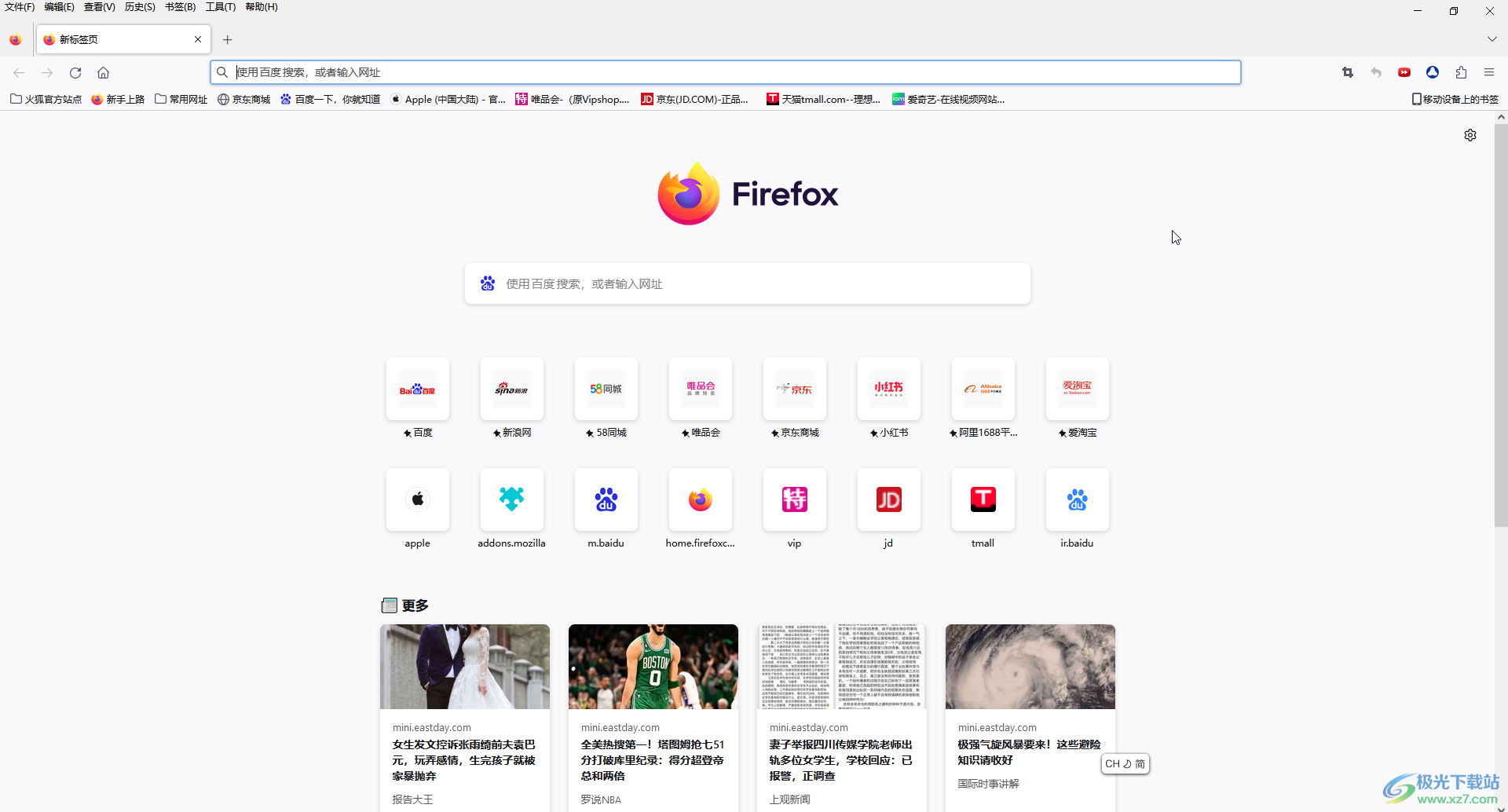
第二步:方法1.在界面右上方点击如图所示的三条横线图标,在子选项中点击“历史”;
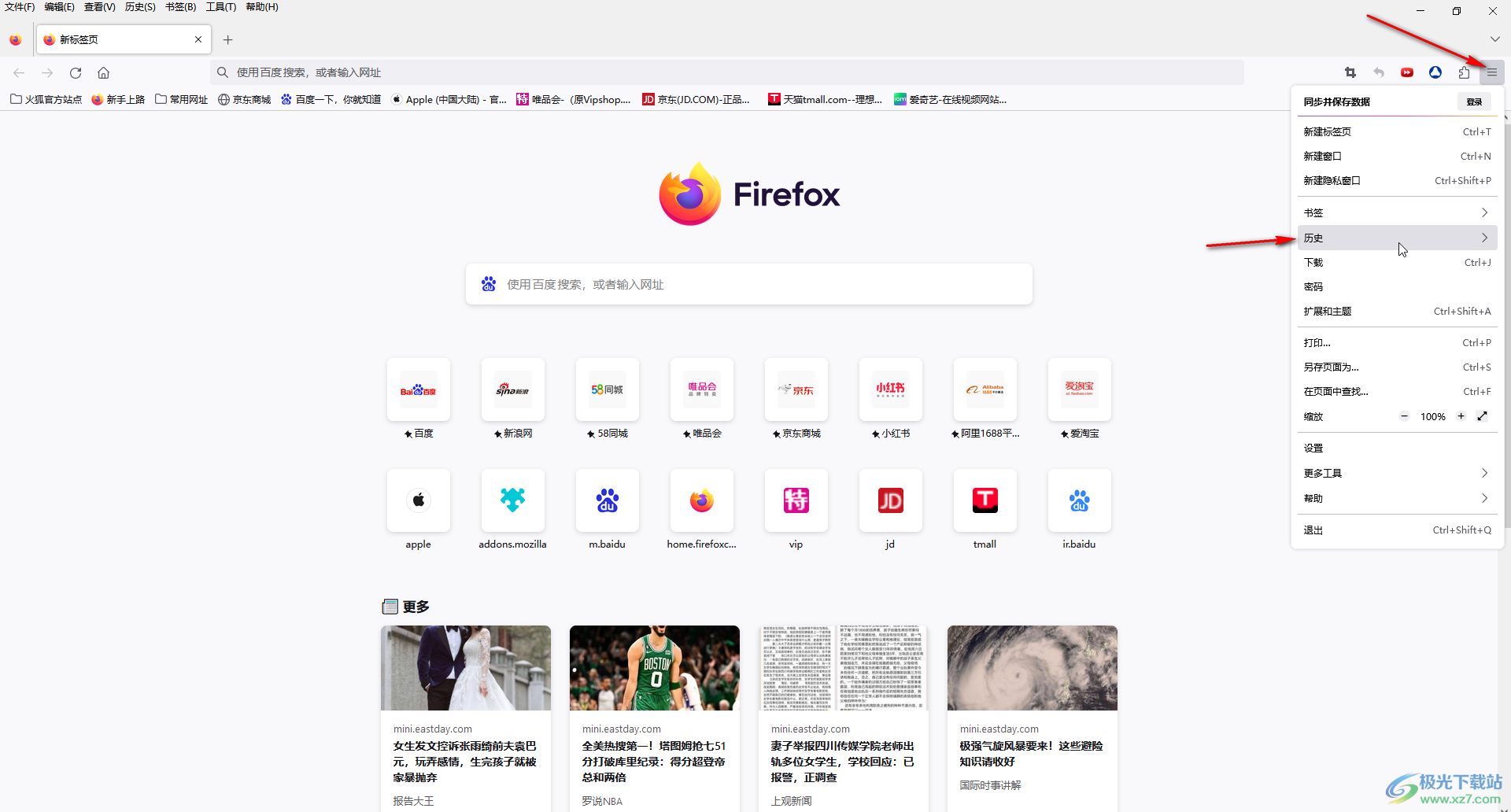
第三步:在子选项中可以点击“恢复先前的浏览状态”恢复,也可以直接点击某个网页进行恢复,还可以点击“管理历史”后进行批量恢复;
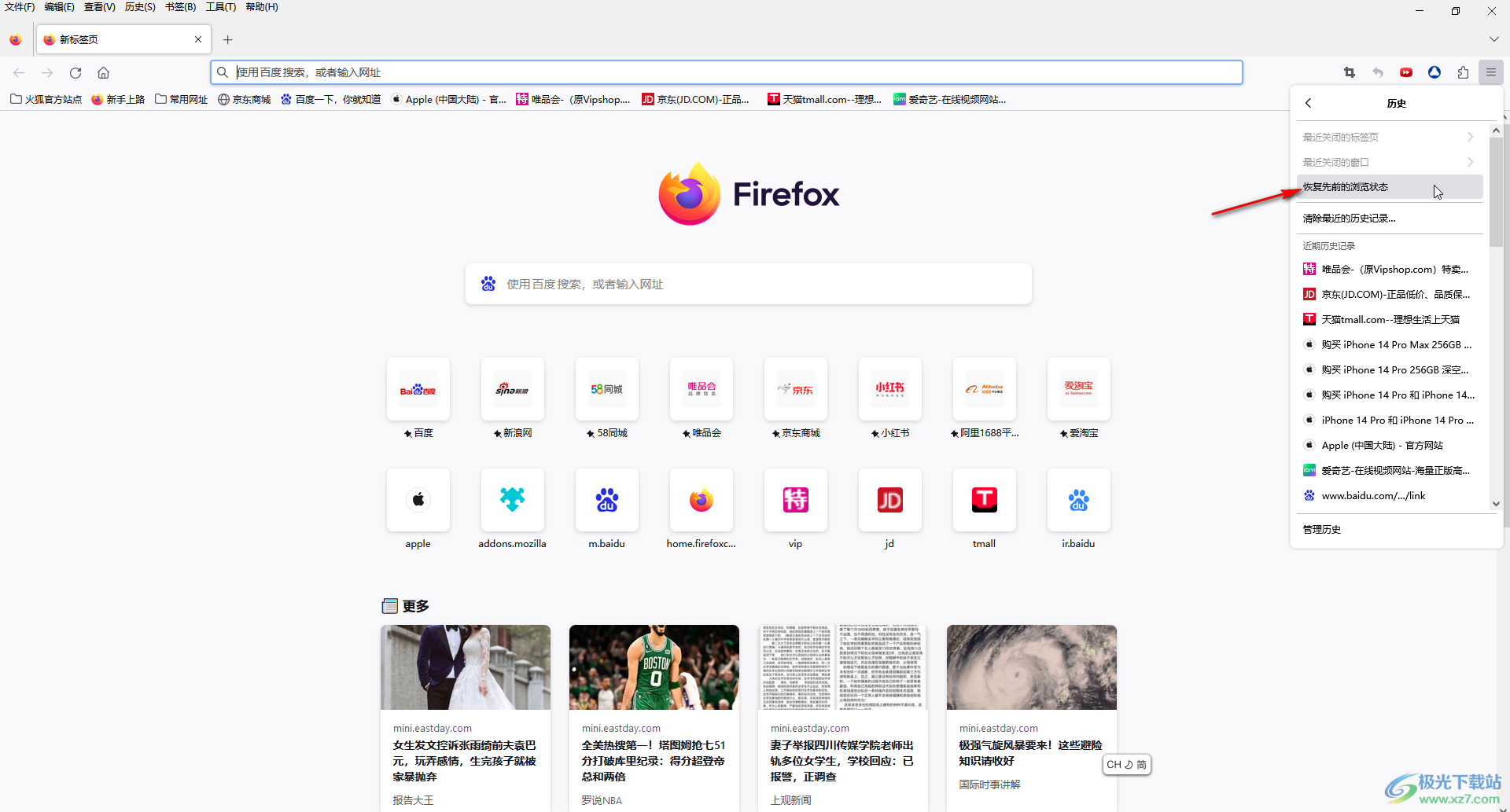
第四步:点击之后就可以看到恢复了之前的标签页了;
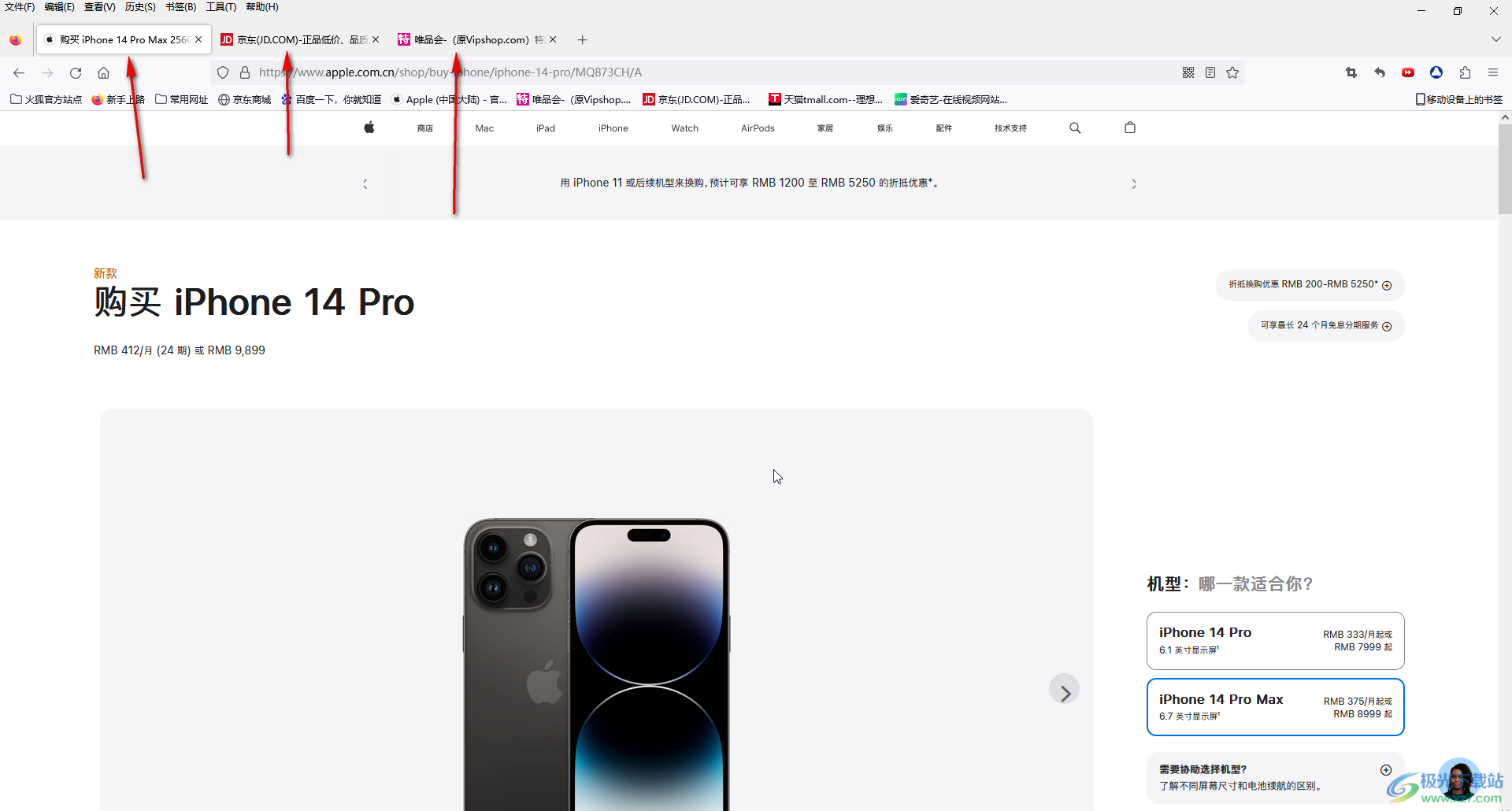
第五步:方法2.按Ctrl+shift+T键,或者右键点击任意一个标签后,点击“恢复关闭的标签页”就可以进行恢复了。
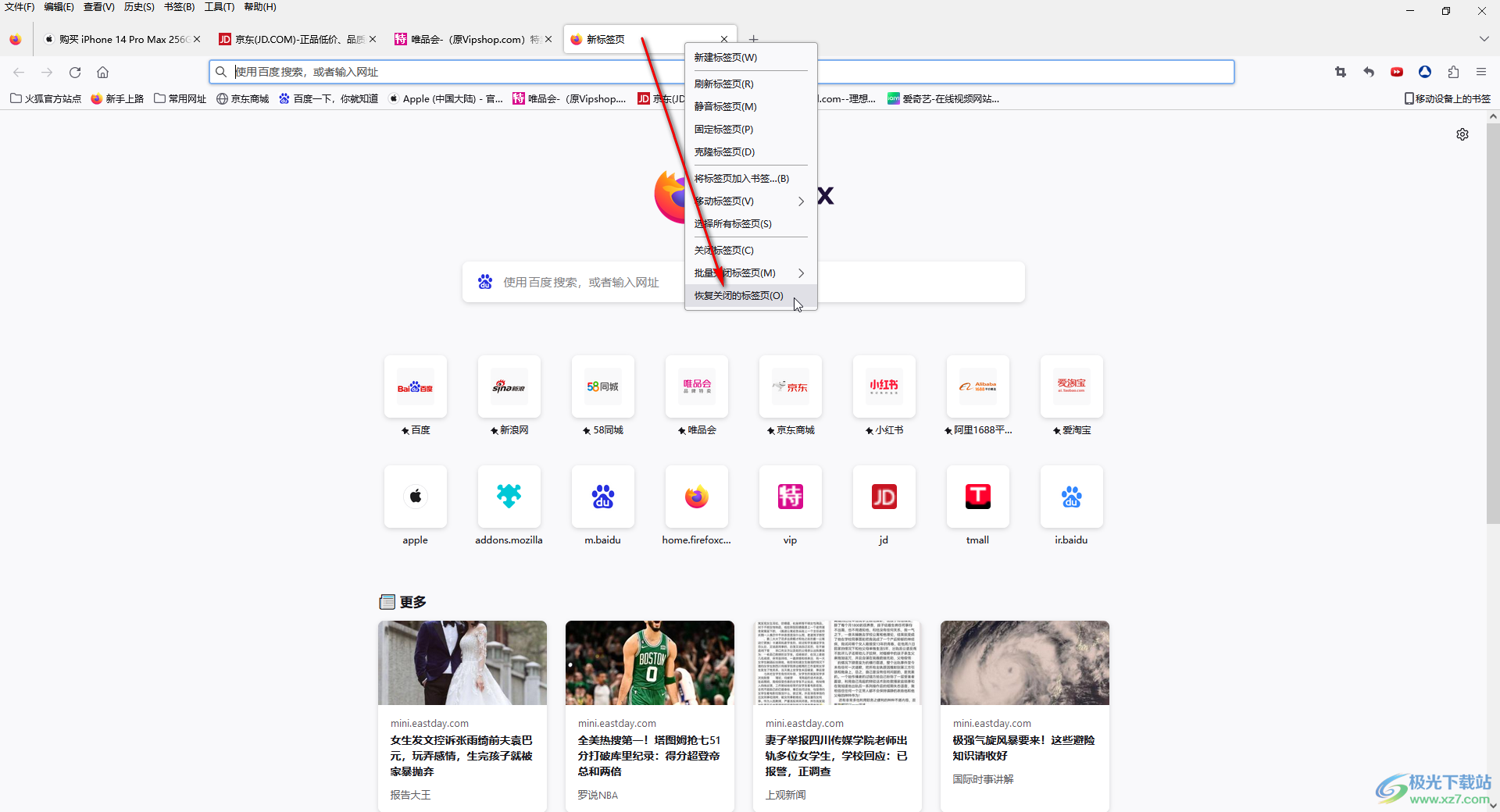
以上就是Firefox火狐浏览器中恢复关闭的标签页的方法教程的全部内容了。上面提到的三种方法操作起来都是非常简单的,小伙伴们可以打开自己的软件分别尝试操作一下。

大小:50.82 MB版本:v78.0.2.7494 官方版环境:WinAll, WinXP, Win7, Win10
- 进入下载
相关下载
热门阅览
- 1百度网盘分享密码暴力破解方法,怎么破解百度网盘加密链接
- 2keyshot6破解安装步骤-keyshot6破解安装教程
- 3apktool手机版使用教程-apktool使用方法
- 4mac版steam怎么设置中文 steam mac版设置中文教程
- 5抖音推荐怎么设置页面?抖音推荐界面重新设置教程
- 6电脑怎么开启VT 如何开启VT的详细教程!
- 7掌上英雄联盟怎么注销账号?掌上英雄联盟怎么退出登录
- 8rar文件怎么打开?如何打开rar格式文件
- 9掌上wegame怎么查别人战绩?掌上wegame怎么看别人英雄联盟战绩
- 10qq邮箱格式怎么写?qq邮箱格式是什么样的以及注册英文邮箱的方法
- 11怎么安装会声会影x7?会声会影x7安装教程
- 12Word文档中轻松实现两行对齐?word文档两行文字怎么对齐?
网友评论